
Kui pärast mitut ebaõnnestunud katset rakendust oma iPhone'i installida, avastate end küsimast: "Miks Snapchat ei laadi alla", saame aidata. On mitmeid tegureid, mis võivad põhjustada Snapchati installimata jätmise, ning me uurime neid ja näitame teile, kuidas neid parandada.
Seotud artikkel: Kuidas salvestada Snapchati pilte iPhone'is
Hüppa:
- Taaskäivitage oma iPhone
- Kontrollige võrku
- Kontrollige ekraaniaja sisupiiranguid
- Kontrollige makseviisi
- Värskendage oma iPhone'i iOS-i püsivara
- Saatke pilet Apple'ile ja Snapchatile
1. Taaskäivitage oma iPhone
Üldine põhjus, miks Snapchat või mõni muu rakendus teie iPhone'i alla ei laadi, on tõrge. Enamasti saab tõrkest vabaneda lihtsa taaskäivitusega. Kui teil on iPhone 8 või varasem mudel, vajutage toitenuppu ja hoidke seda all. IPhone X või uuema puhul vajutage ja hoidke all külgnuppu ja helitugevuse nuppu. Jätkake hoidmist kuni Libistage valikule Toide välja ilmub.|
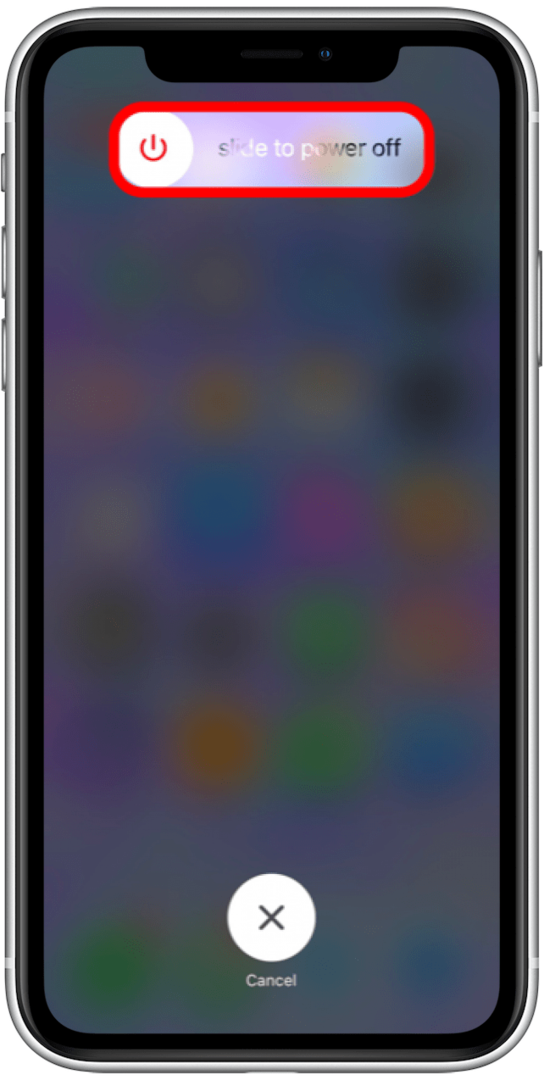
2. Kontrollige võrku
Üks võimalus võrgu kontrollimiseks on avada mis tahes Internetist sõltuv rakendus ja kontrollida, kas see töötab ettenähtud viisil. Teine võimalus on avada App Store ja alla laadida mõni muu rakendus, et kontrollida, kas probleem on seotud ainult Snapchatiga. Kui probleem on seotud Snapchatiga, jätkake edasiste toimingute tegemiseks. Kui probleem on seotud ainult võrguga, parandage võrgusätted.
3. Kontrollige ekraaniaja sisupiiranguid
- Ava Seaded rakendus.

- Puudutage Ekraaniaeg.
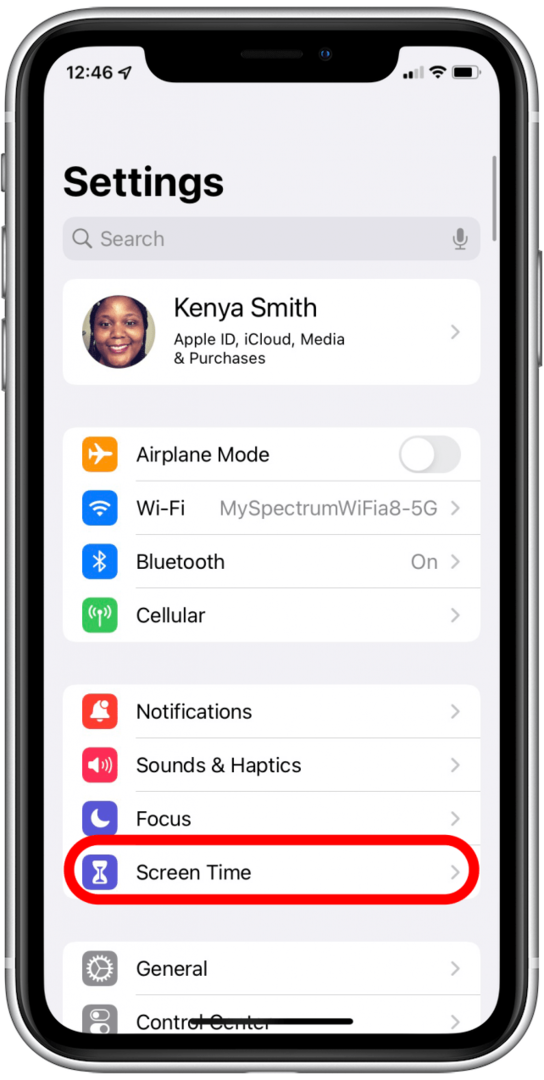
- Puudutage Sisu- ja privaatsuspiirangud.
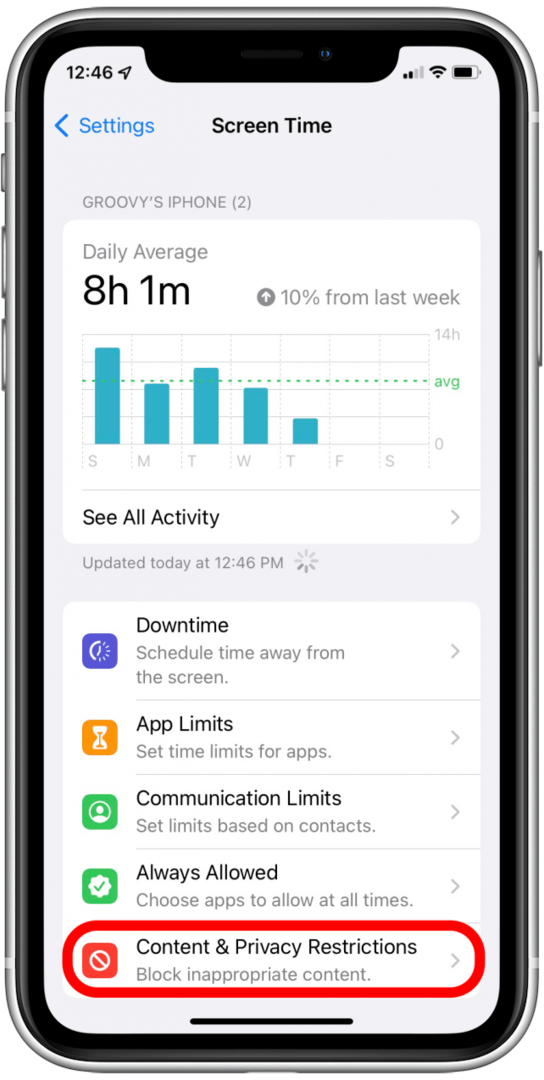
- Kõrval kuvatakse lülituslüliti Sisu- ja privaatsuspiirangud. Kui lüliti on roheline, saate selle välja lülitada, puudutades lülitit.
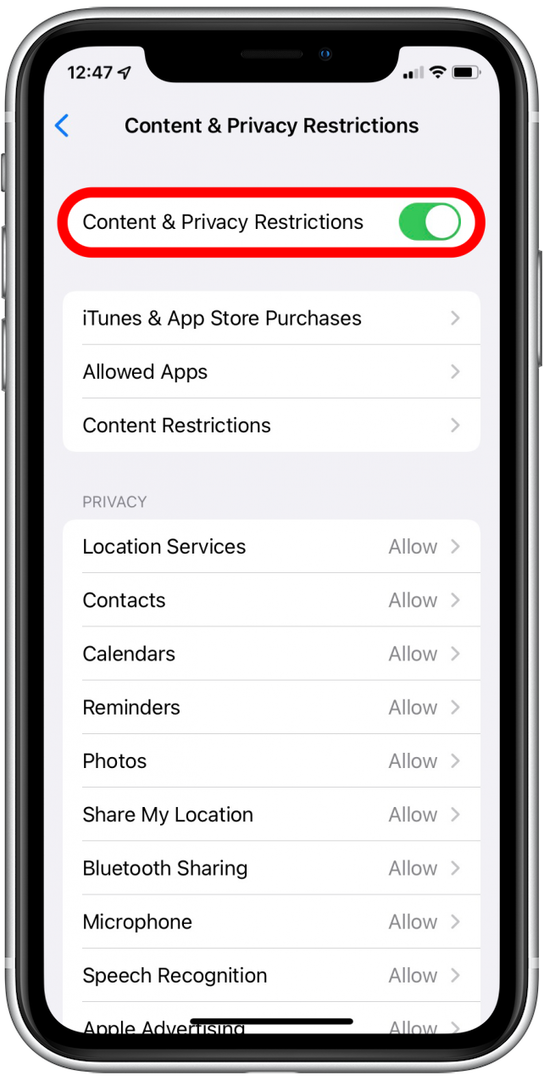
- Kui te ei soovi oma muid piiranguid segada, puudutage iTunes'i ja App Store'i ostud.
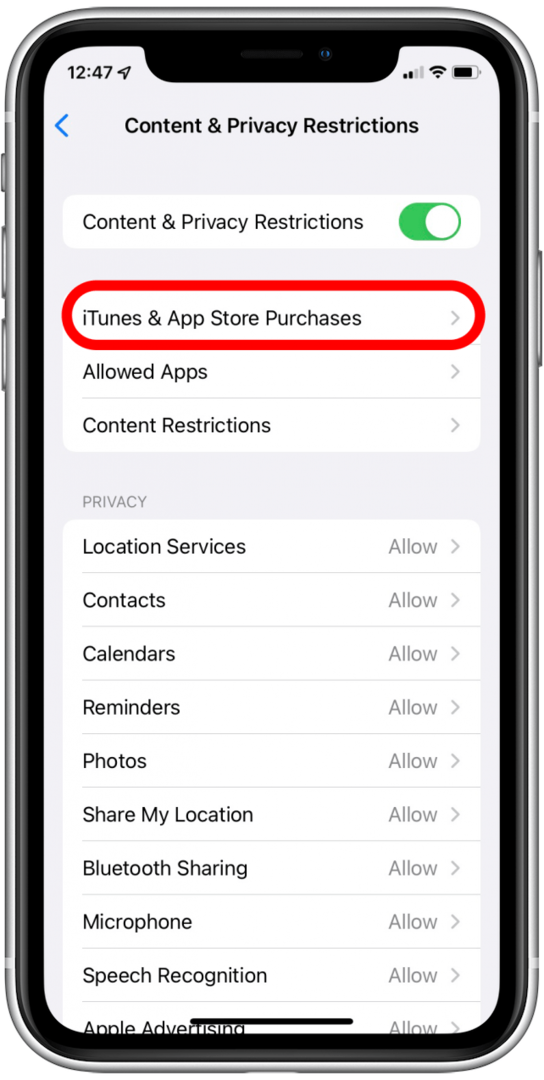
- Teile kuvatakse ostupiirangute lubamise või keelamise valik. Kui see on seatud Ära luba, muutke selle vastu Lubama.
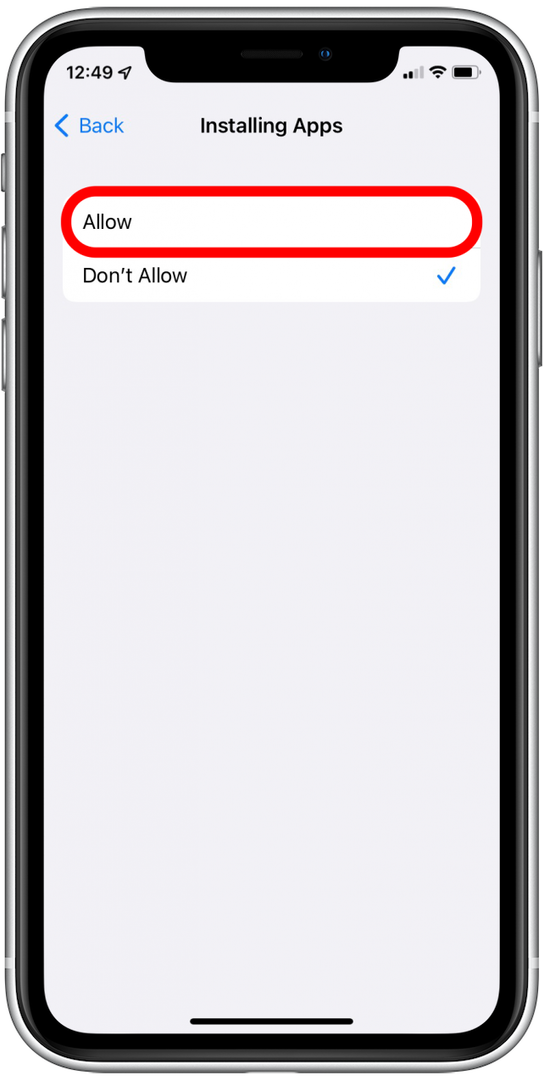
4. Kontrollige makseviisi
App Store nõuab, et teil oleks töötamiseks kehtiv makseviis, välja arvatud juhul, kui loobute uue iTunesi konto loomisel. Te ei saa tasuta rakendusi alla laadida, kui teil pole makseviisi või makseviisi. Kui kasutate makseviisi, veenduge, et teie failis olev makseviis poleks aegunud, tagasi lükatud või ebaõnnestunud. Saate oma makseviisi kontrollida järgmiselt.
- Avatud Rakenduste pood.
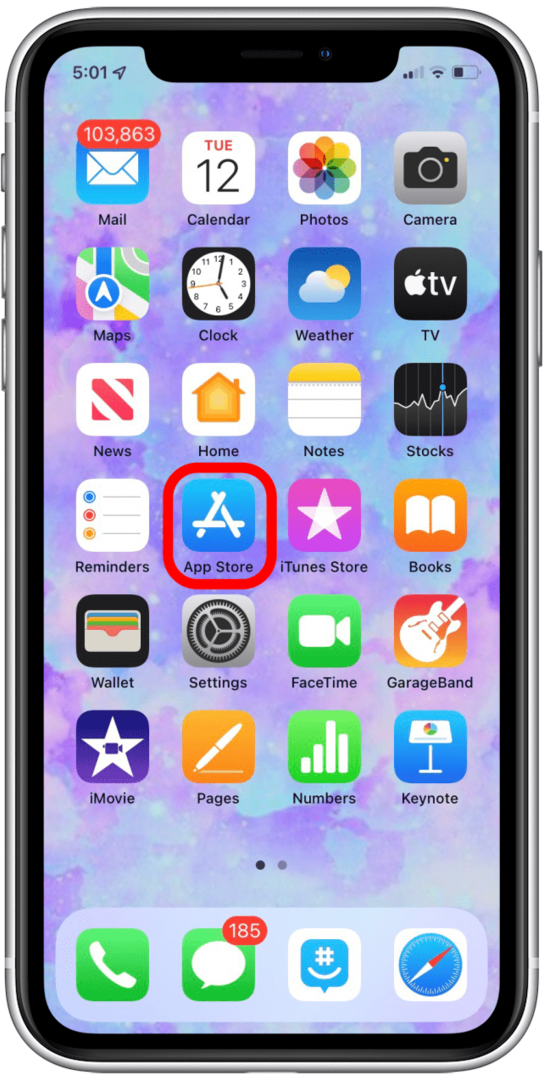
- Puudutage oma profiiliikooni.
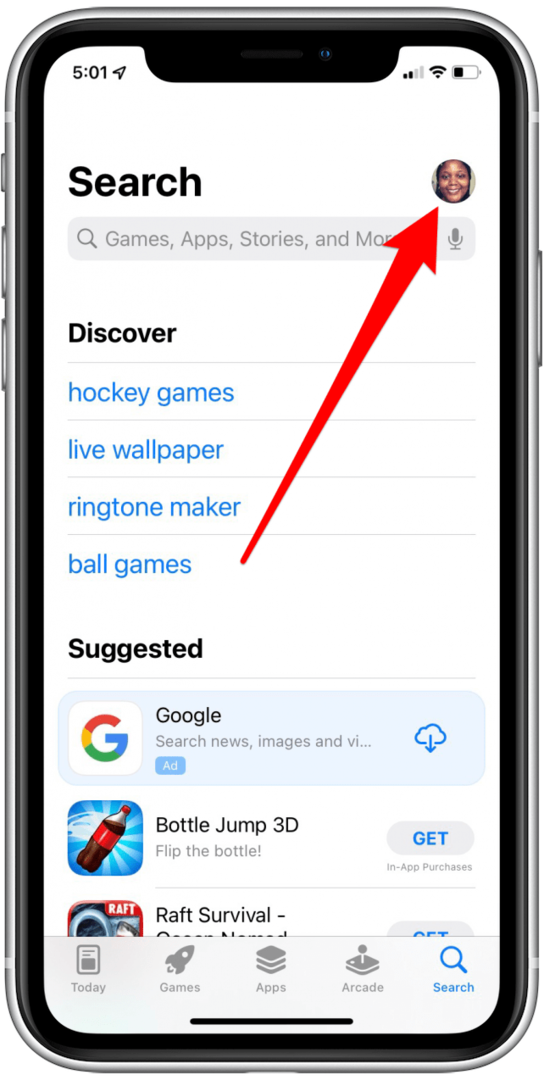
- Puudutage oma Apple ID-d.
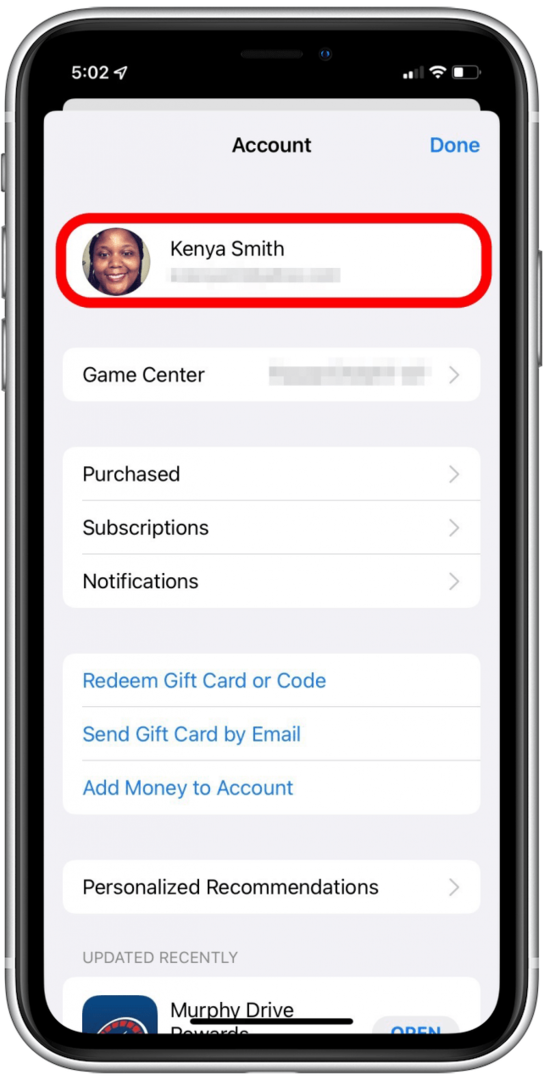
- Puudutage nuppu Hallake makseid.
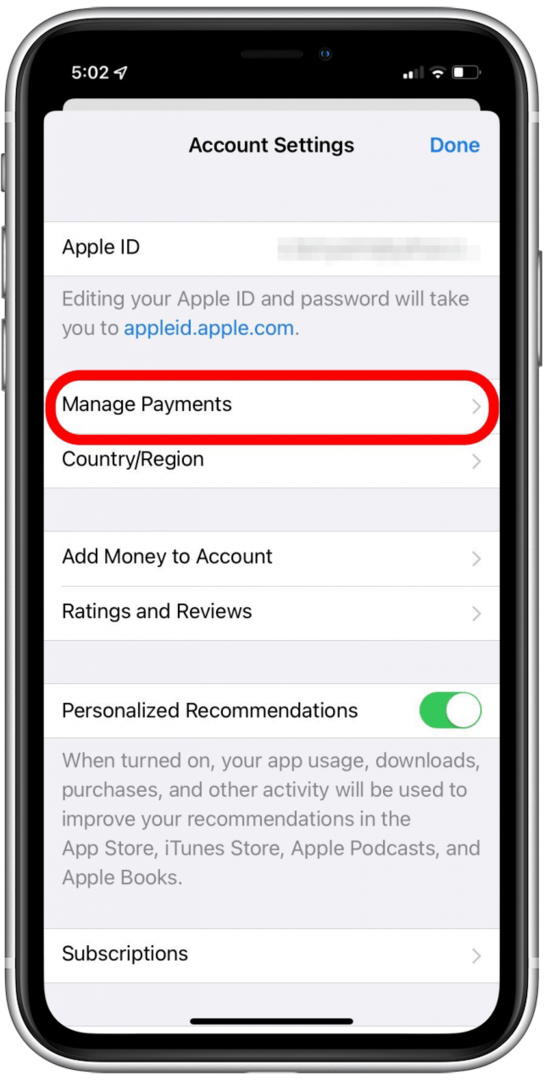
- Puudutage failis olevat makseviisi.
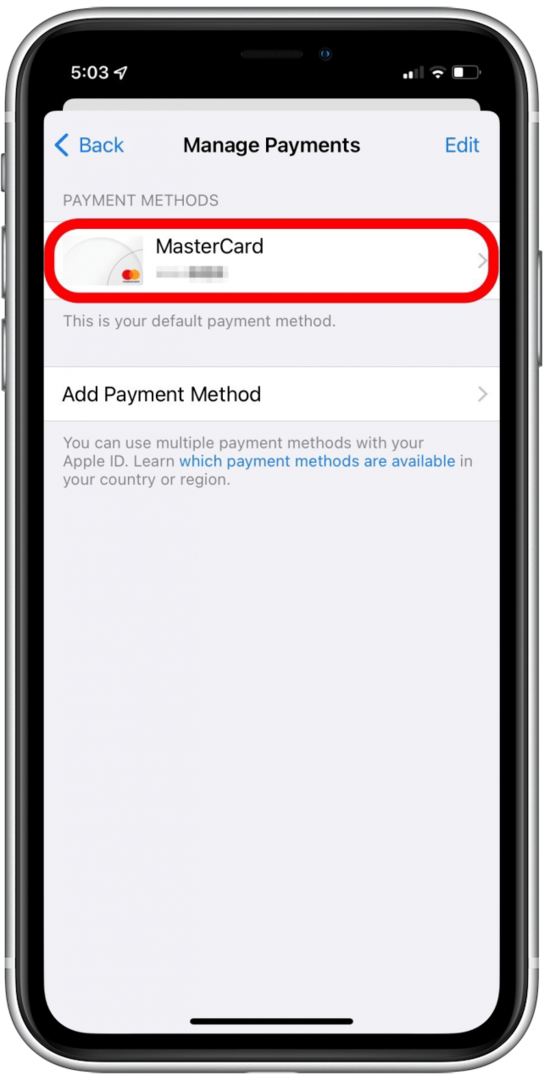
- Kontrollige teavet, et näha, kas see on ajakohane. Kui teave on aegunud, muutke teavet.
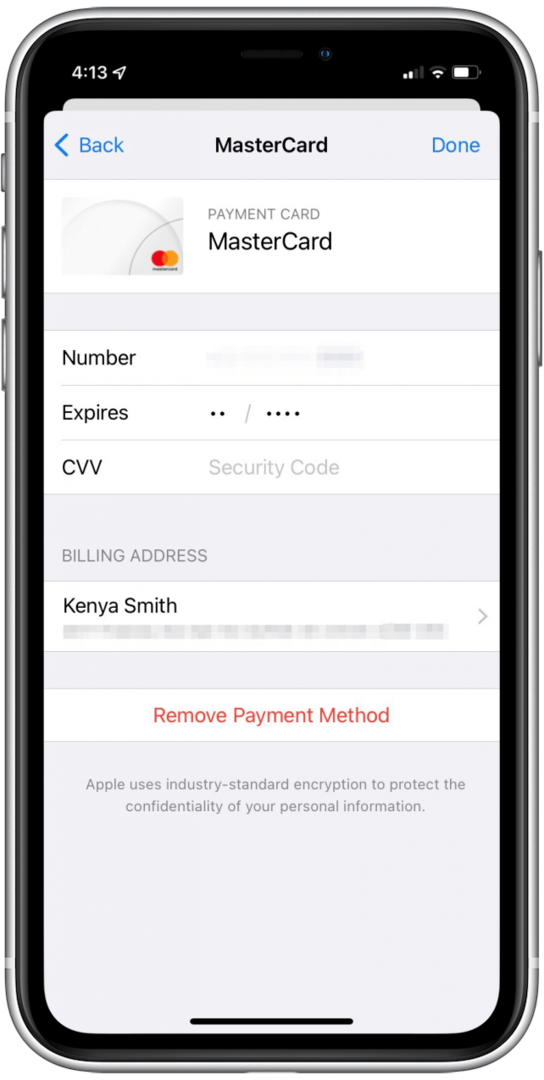
- Kui soovite kasutada uut makseviisi, puudutage Lisa makseviis.
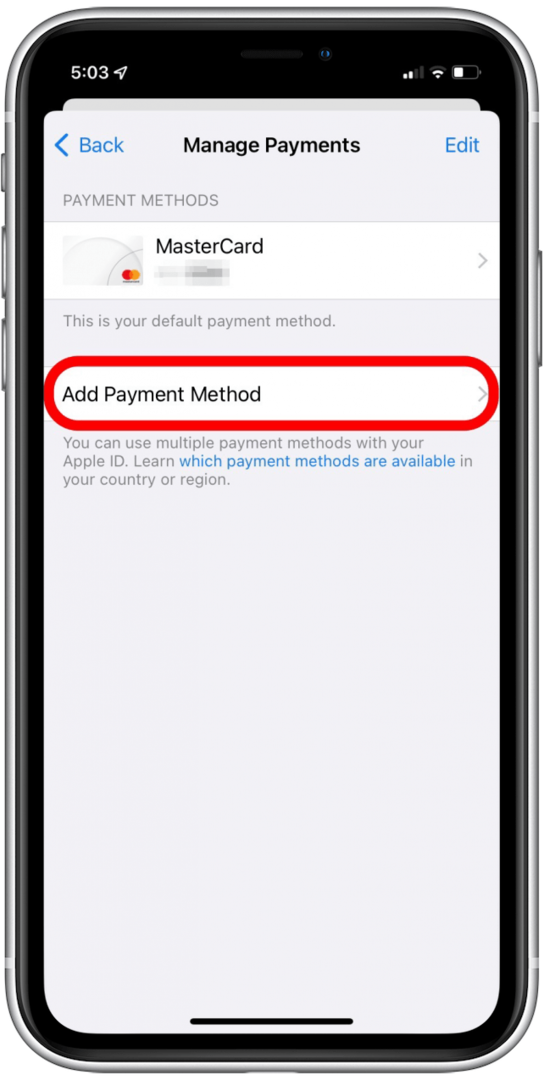
- Täitke oma makseandmed.
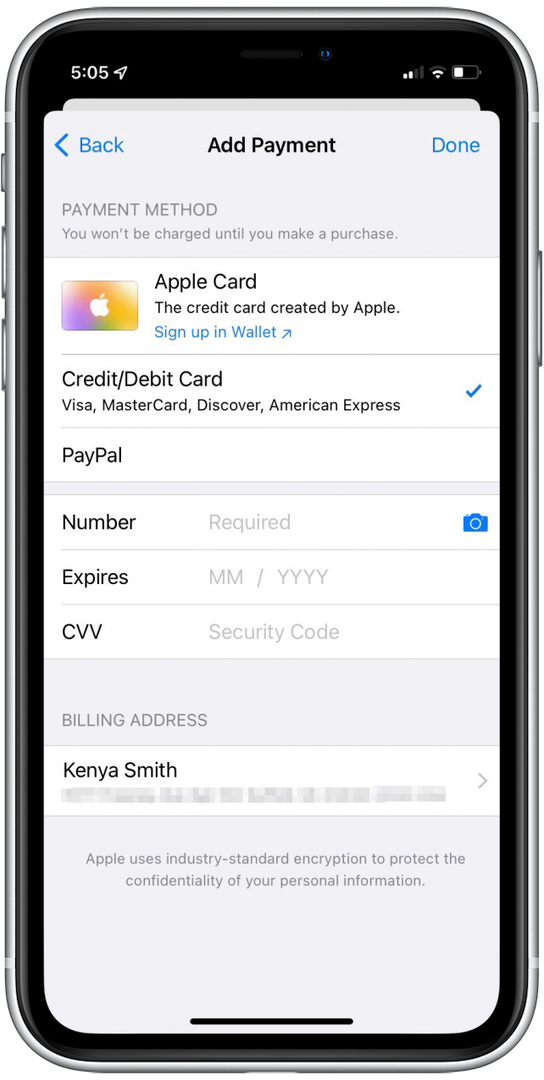
5. Värskendage oma iPhone'i iOS-i püsivara
Teine põhjus, miks te ei saa Snapchati alla laadida, on see, et teie iPhone'i püsivara on aegunud. Aegunud püsivara võib põhjustada probleeme App Store'iga, seega on soovitatav värskendusi kontrollida ja installida.
- Avatud Seaded.

- Puudutage nuppu Kindral.
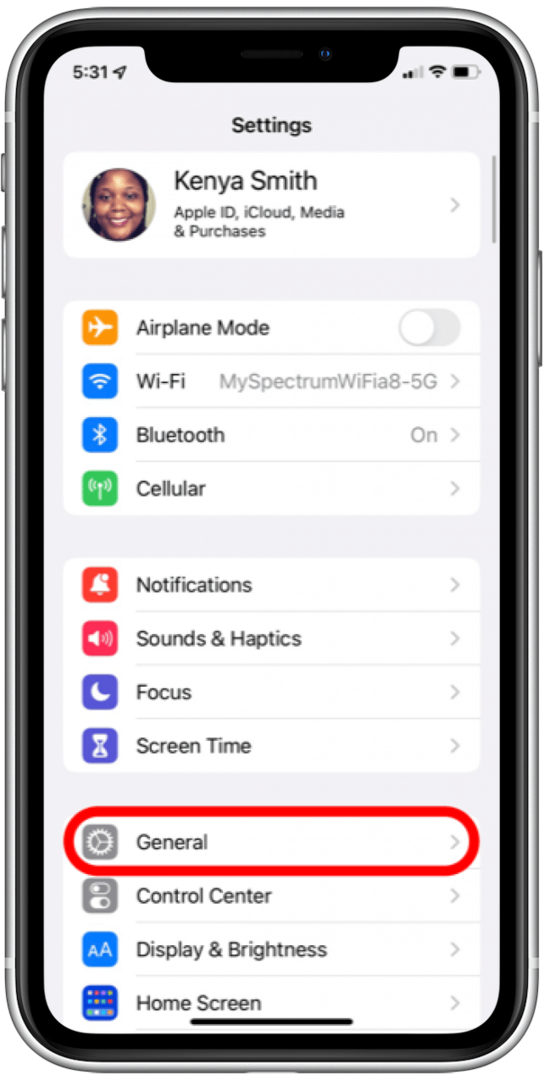
- Puudutage nuppu Tarkvara värskendus.
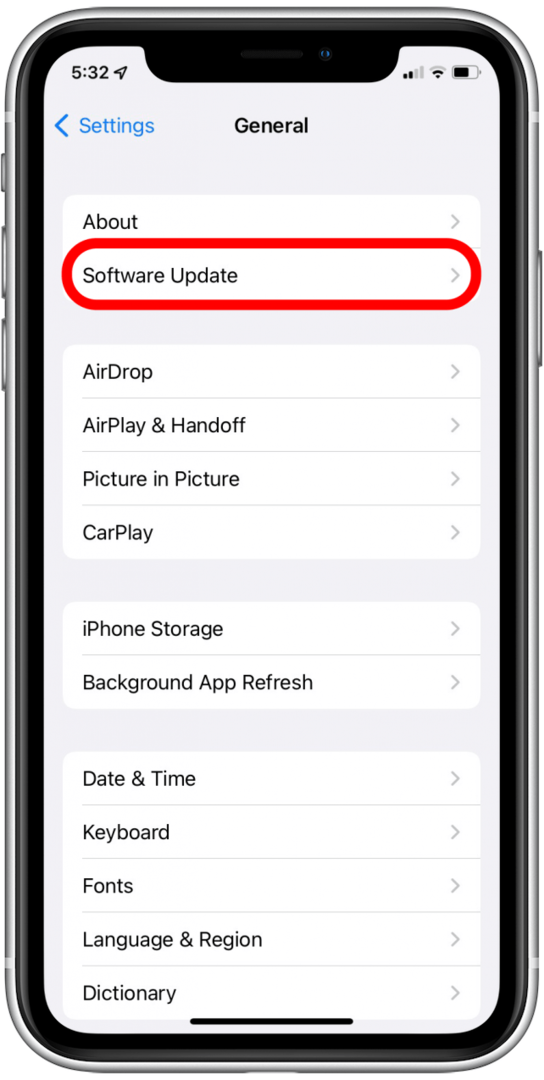
- Kontrolli kas uuendused on saadaval.
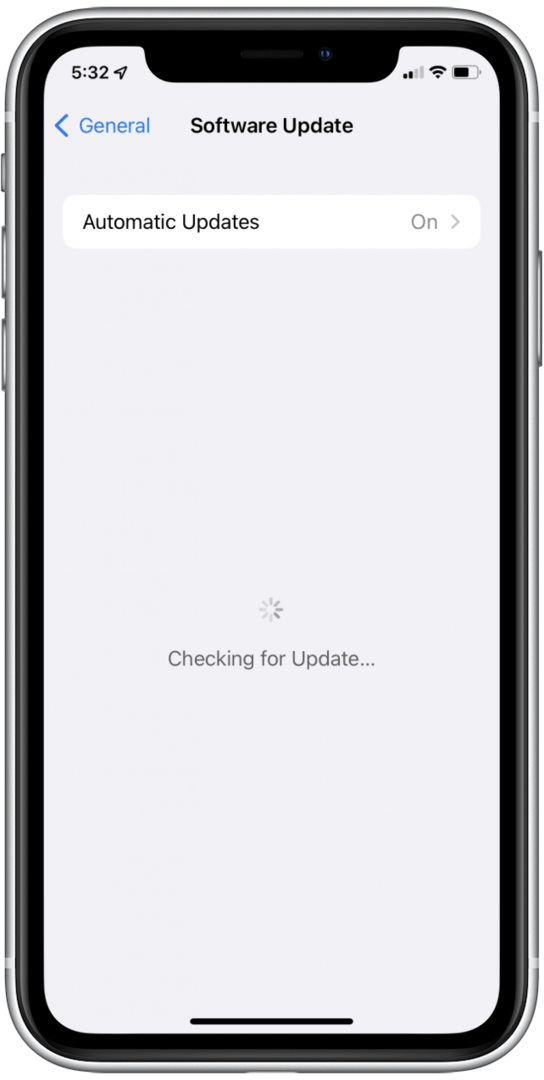
- Installige kõik saadaolevad värskendused.
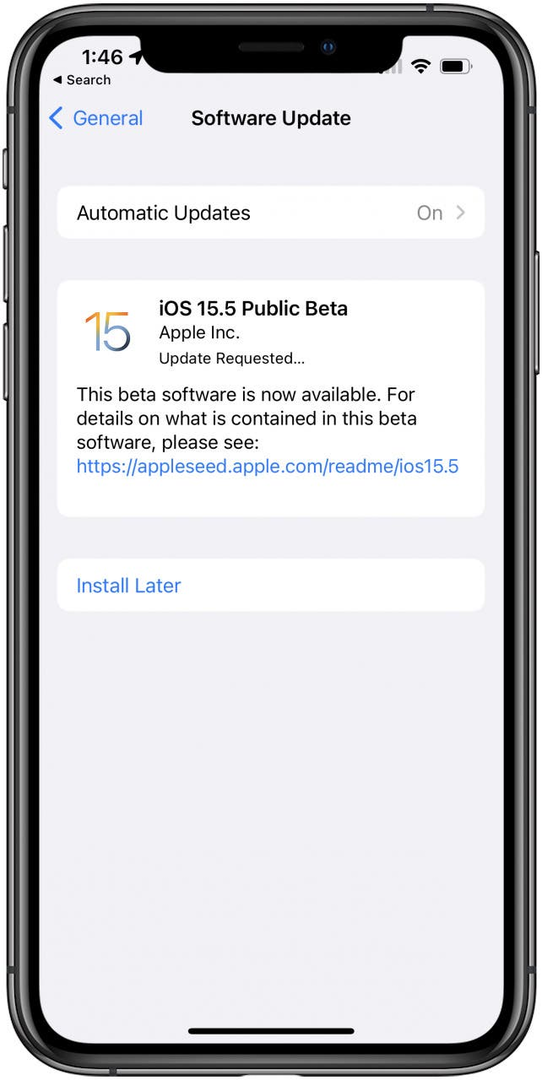
6. Teatage Apple'ile ja Snapchatile
- Teatage Apple'ile probleemist külastades https://support.apple.com/contact.
- Teatage probleemist Snapchatile külastades https://support.snapchat.com/en-US.